Pioneer SPH-DA120: Регистрация и подсоединение устройства Bluetooth
Регистрация и подсоединение устройства Bluetooth: Pioneer SPH-DA120
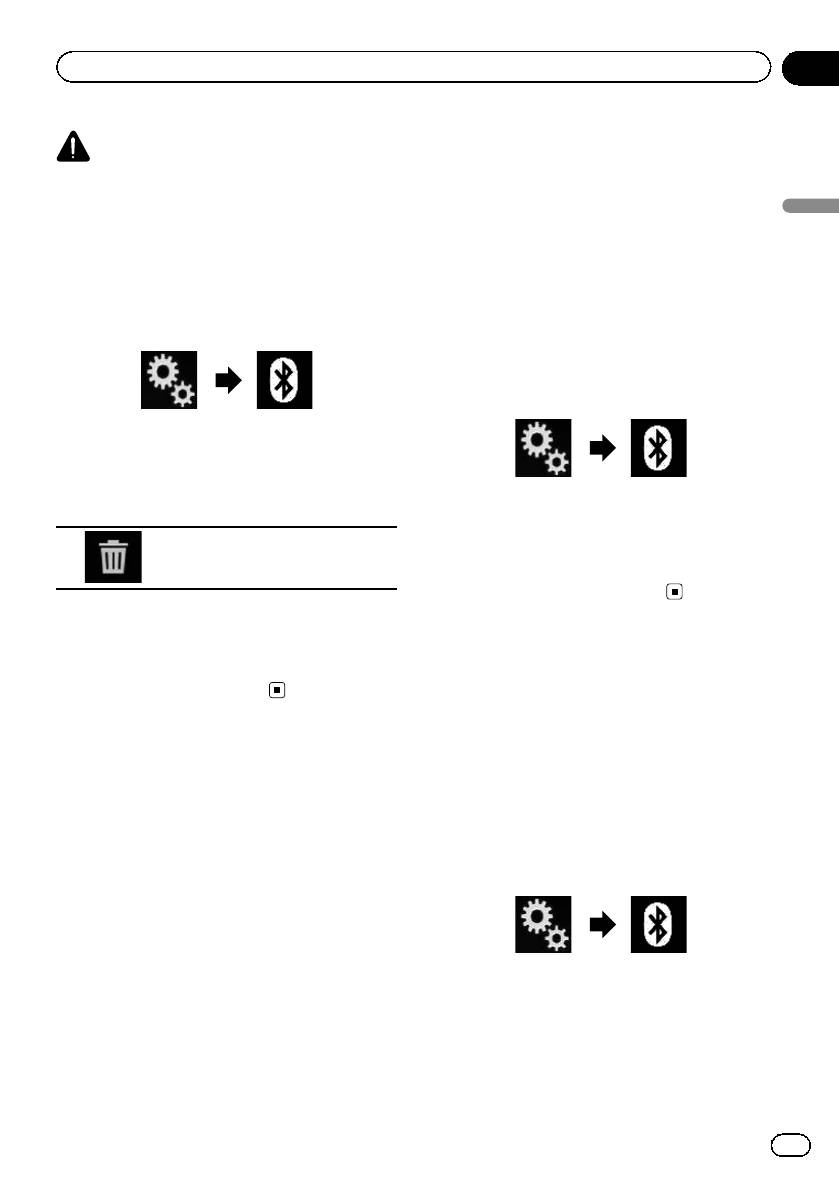
Black plate (23,1)
Глава
Регистрация и подсоединение устройства Bluetooth
03
1 Активируйте функцию беспровод-
ВНИМАНИЕ
ной технологии Bluetooth на устрой-
Запрещается выключать данное изделие во
ствах.
время удаления зарегистрированного устрой-
p Для некоторых устройств Bluetooth не
ства Bluetooth.
нужно выполнять никаких особых опера-
Регистрация и подсоединение устройства Bluetooth
ций для активации беспроводной техно-
1 Коснитесь кнопки HOME, чтобы от-
логии Bluetooth. Подробнее см. в
крыть экран главного меню.
руководстве по эксплуатации устройств.
2 Коснитесь следующих клавиш в сле-
2 Коснитесь кнопки HOME, чтобы от-
дующем порядке.
крыть экран главного меню.
3 Коснитесь следующих клавиш в сле-
дующем порядке.
Откроется экран “Bluetooth”.
3 Коснитесь [Соединение].
Откроется экран “Bluetooth”.
4 Коснитесь этой клавиши.
4 Коснитесь [Соединение].
Удаление зарегистрированного
устройства.
5 Коснитесь названия устройства, ко-
торое нужно подсоединить.
Появится сообщение, предлагающее уда-
лить зарегистрированное устройство.
Включение функции
5 Коснитесь [Да].
Устройство будет удалено.
возможности обнаружения
Эта функция разрешает или запрещает
другим устройствам обнаруживать данное
Подсоединение
изделие.
зарегистрированного
1 Коснитесь кнопки HOME, чтобы от-
устройства Bluetooth вручную
крыть экран главного меню.
Выполните подключение устройства
2 Коснитесь следующих клавиш в сле-
Bluetooth вручную в следующих случаях:
дующем порядке.
! Зарегистрировано два или более ус-
тройств Bluetooth, и вы хотите вручную
выбрать устройство, которое будет ис-
пользоваться.
! Вы хотите восстановить соединение от-
Откроется экран “Bluetooth”.
соединенного устройства Bluetooth.
! По каким-то причинам соединение не
3 Несколько раз коснитесь [Види-
устанавливается автоматически.
мость], пока не появится нужная на-
Если требуется установить соединение
стройка.
вручную, выполните следующие действия.
! Вкл. (по умолчанию):
Включение возможности обнаружения.
23
Ru
<CRB4490-B>23
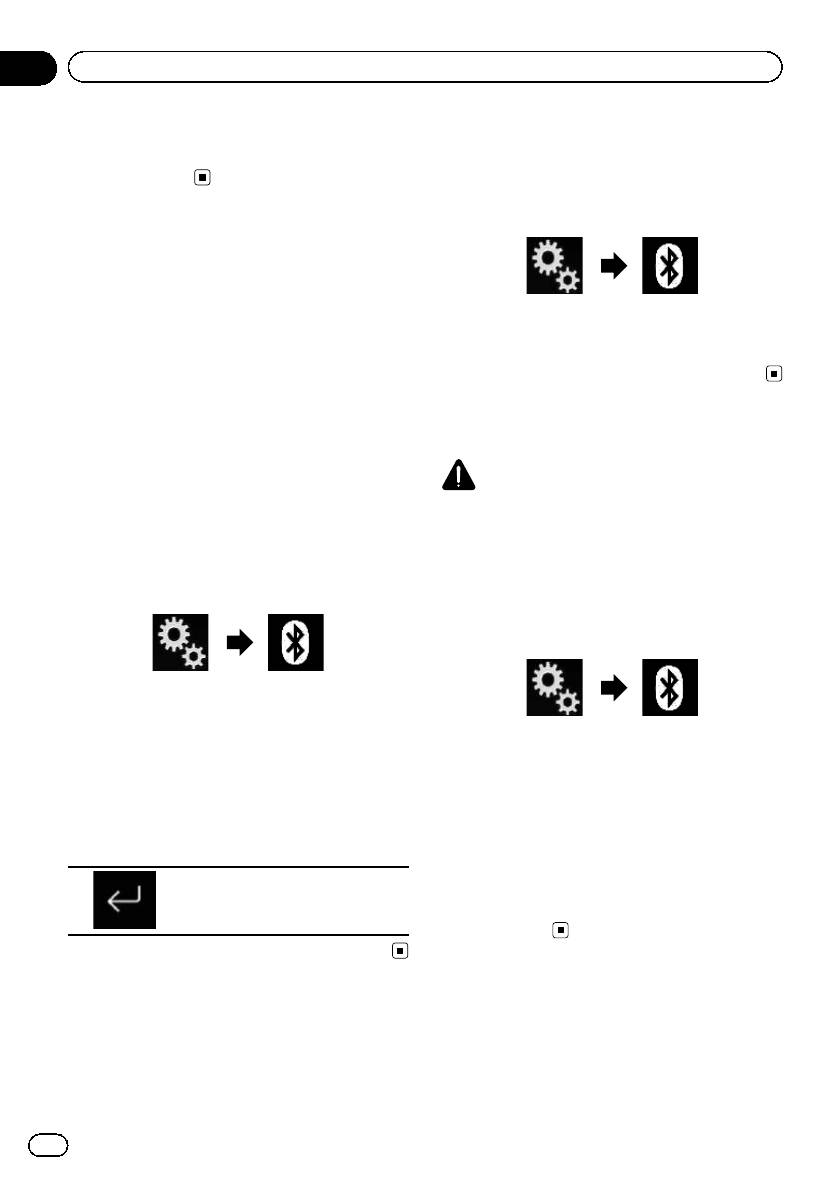
Black plate (24,1)
Глава
03
Регистрация и подсоединение устройства Bluetooth
! Вык:
1 Коснитесь кнопки HOME, чтобы от-
Выключение возможности об-
крыть экран главного меню.
наружения.
2 Коснитесь следующих клавиш в сле-
дующем порядке.
Ввод PIN-кода для
беспроводного
соединения Bluetooth
Откроется экран “Bluetooth”.
Чтобы подключить устройство Bluetooth к
данному изделию посредством беспровод-
3 Коснитесь [Инф. об устройстве].
ной технологии Bluetooth, необходимо вве-
Отобразится адрес устройства Bluetooth.
сти PIN-код на устройстве Bluetooth, чтобы
подтвердить соединение.
Кодом по умолчанию является “0000”, но с
Очистка памяти Bluetooth
помощью этой функции его можно изме-
нить.
ВНИМАНИЕ
Запрещается выключать данное изделие во
1 Коснитесь кнопки HOME, чтобы от-
время очистки памяти Bluetooth.
крыть экран главного меню.
1 Коснитесь кнопки HOME, чтобы от-
2 Коснитесь следующих клавиш в сле-
крыть экран главного меню.
дующем порядке.
2 Коснитесь следующих клавиш в сле-
дующем порядке.
Откроется экран “Bluetooth”.
3 Коснитесь [Ввод PIN кода].
Откроется экран “Bluetooth”.
Откроется экран “PIN код”.
3 Коснитесь [Очист. пам. Bluetooth].
4 Касаясь цифр от [0] до [9], введите
PIN-код (не более 8 символов).
4 Коснитесь [Очист].
Откроется экран подтверждения.
5 Коснитесь этой клавиши.
5 Коснитесь [OK].
Сохраняет PIN-код в данном из-
Память Bluetooth будет очищена.
делии.
# Если вы не хотите очищать память, косни-
тесь [Отмена].
Отображение адреса
устройства Bluetooth
Данное изделие может отображать адрес
устройства Bluetooth.
24
Ru
<CRB4490-B>24
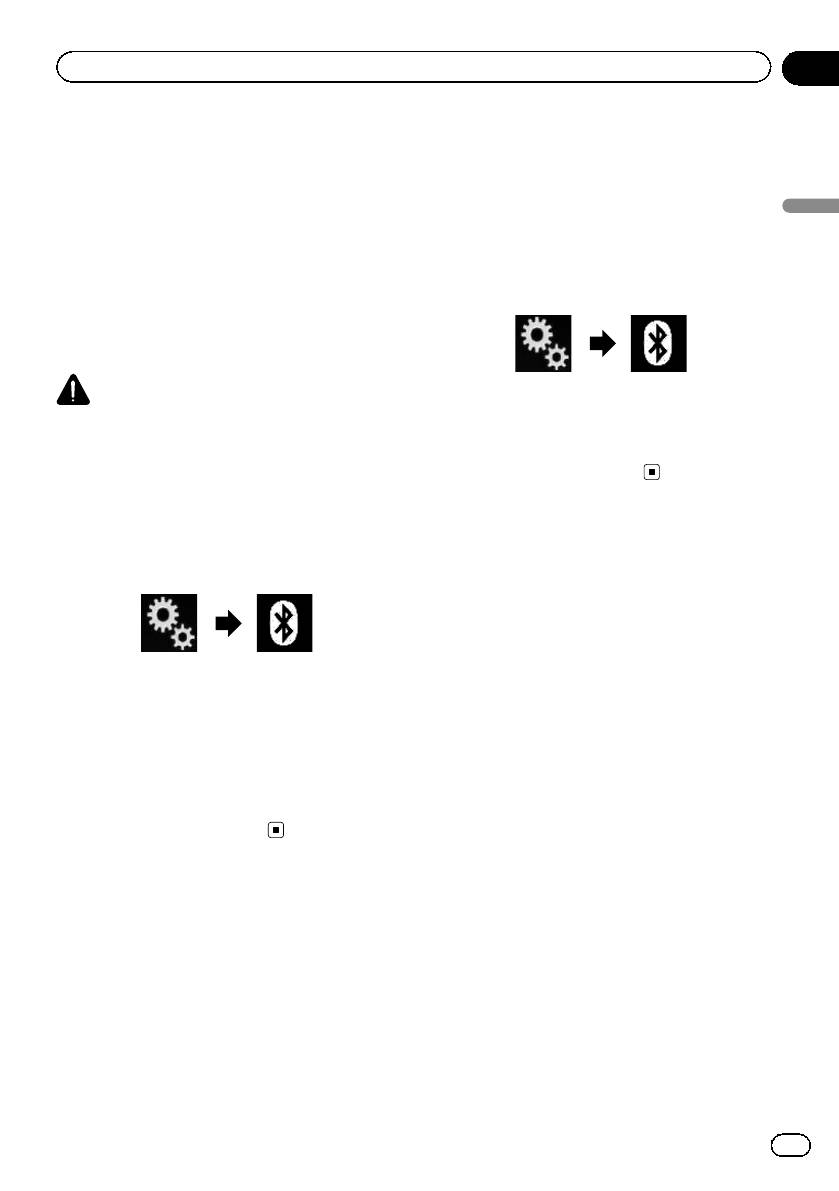
Black plate (25,1)
Глава
Регистрация и подсоединение устройства Bluetooth
03
просмотреть эту информацию на данном
Обновление программного
устройстве, выполните следующие дей-
обеспечения Bluetooth
ствия.
Эта функция используется для установки
1 Коснитесь кнопки HOME, чтобы от-
обновлений программного обеспечения
Регистрация и подсоединение устройства Bluetooth
крыть экран главного меню.
Bluetooth на данном изделии. Подробнее о
программном обеспечении Bluetooth иоб-
2 Коснитесь следующих клавиш в сле-
новлении см. на нашем веб-сайте.
дующем порядке.
p Перед началом процесса источник сиг-
нала будет выключен, а соединение
Bluetooth разорвано.
ВНИМАНИЕ
Откроется экран “Bluetooth”.
Запрещается выключать данное изделие и от-
3 Коснитесь [Версия Bluetooth].
соединять телефон во время обновления про-
Появится информация о версии модуля
граммного обеспечения.
Bluetooth данного изделия.
1 Коснитесь кнопки HOME, чтобы от-
крыть экран главного меню.
2 Коснитесь следующих клавиш в сле-
дующем порядке.
Откроется экран “Bluetooth”.
3 Коснитесь [Обнов. ПО Bluetooth].
4 Коснитесь [Старт].
Откроется экран передачи данных.
p Следуйте указаниям на экране, чтобы
завершить обновление программного
обеспечения Bluetooth.
Отображение версии
программного
обеспечения Bluetooth
Если данное изделие не работает дол-
жным образом, возможно, потребуется об-
ратиться по месту покупки с целью
ремонта.
В этом случае может понадобиться указать
версию программного обеспечения. Чтобы
25
Ru
<CRB4490-B>25
Оглавление
- Содержание
- Предисловие
- Предисловие
- Основные операции
- Основные операции
- Основные операции
- Основные операции
- Основные операции Как пользоваться экранами
- Основные операции
- Основные операции
- Основные операции
- Основные операции
- Основные операции
- Регистрация и подсоединение устройства Bluetooth
- Регистрация и подсоединение устройства Bluetooth
- Регистрация и подсоединение устройства Bluetooth
- Использование телефонной связи без снятия трубки
- Использование телефонной связи без снятия трубки
- Использование телефонной связи без снятия трубки
- Использование телефонной связи без снятия трубки
- Использование телефонной связи без снятия трубки
- Использование телефонной связи без снятия трубки
- Использование телефонной связи без снятия трубки
- Настройка iPod / iPhone и смартфонов
- Использование радио
- Воспроизведение сжатых аудиофайлов
- Воспроизведение сжатых видеофайлов
- Чтение экрана
- Воспроизведение сжатых видеофайлов
- Использование клавиш сенсорной панели
- Воспроизведение сжатых файлов изображений
- Использование iPod
- Использование клавиш сенсорной панели (для воспроизведения видео)
- Обозначения на экране (при воспроизведении аудио)
- Использование iPod
- Использование iPod
- Воспользуйтесь приложением на вашем iPhone или смартфоне
- Воспользуйтесь приложением на вашем iPhone или
- Воспользуйтесь приложением на вашем iPhone или смартфоне
- Воспользуйтесь приложением на вашем iPhone или
- Воспользуйтесь приложением на вашем iPhone или смартфоне
- Воспользуйтесь приложением на вашем iPhone или
- Использование режима
- Воспользуйтесь приложением на вашем iPhone или
- Воспользуйтесь приложением на вашем iPhone или смартфоне
- Воспользуйтесь приложением на вашем iPhone или
- Использование аудиоплеера Bluetooth
- Использование источника HDMI
- Использование источника AUX
- Использование AV-входа
- Использование MIXTRAX
- Системные настройки
- Системные настройки
- Настройки звука
- Регулировка фильтра
- Настройки звука
- Настройки звука
- Настройки звука
- Настройки звука
- Настройки звука
- Меню тем
- Меню тем
- Меню тем
- Настройка видеопроигрывателя
- Меню “Избранное”
- Стандартные операции
- Другие функции
- Другие функции
- Другие функции
- Приложение Поиск и устранение неисправностей
- Приложение
- Приложение
- Приложение
- Приложение
- Приложение
- Приложение Отображение информации
- Приложение
- Приложение
- Приложение
- Приложение





